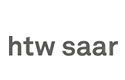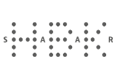WLAN über eduroam
Der zentrale WLAN-Zugang für Mitglieder, Angehörige und Gäste der Hochschulen.
Der verschlüsselte WLAN-Zugang via eduroam ist an vielen Standorten der Hochschulen verfügbar. Zudem kann eduroam bei allen am eduroam teilnehmenden Bildungs- und Forschungseinrichtungen weltweit verwendet werden um einen Internetzugang zu erhalten, ohne das ein Account beantragt werden muss.
An den von unsbetreuten Hochschulen steht eduroam auch Besucherinnen und Besuchern von anderen Bildungs- und Forschungseinrichtungen zur Verfügung, sofern diese am eduroam teilnehmen. Voraussetzung zur eduroam-Nutzung ist die korrekte Einrichtung mittels folgender Anleitung.
Einrichtung
Die Einrichtung von eduroam ist abhängig von Ihrem Endgerät und dem darauf installierten Betriebssystem. Anleitungen für die gängigsten Betriebssysteme finden sie nachstehend. Hinweis: Sie können die Einrichtung auch schon zuhause ausführen und müssen nicht in Reichweite des WLANs sein. Sollte sich schon eine eduroam-Konfiguration auf dem Endgerät befinden, muss diese vor der Neu-Installation entfernt werden. Wie das funktioniert erfahren Sie hier.
Anleitungen für:
Android ab 12.0, Windows 10/11, iOS/iPadOS ab 16.1 (Bitte beachten: Für ältere Versionen der Betriebssysteme leisten wir keinen Support!)
Bitte verwenden Sie für die Einrichtung die APP geteduroam. Nach der Installation müssen Sie Ihre Hochschule Universität des Saarlandes, htw saar, Hochschule für Musik Saar oder Hochschule der Bildenden Künste Saar auswählen. Im Anschluss werden Sie noch nach den Zugangsdaten gefragt. Bitte verwenden Sie bei Ihrem Benutzernamen noch den Realm Ihrer Hochschule, wie folgt:
Realms
| Universität des Saarlandes | KENNUNG@uni-saarland.de |
| htw saar | KENNUNG@htwsaar.de |
| Hochschule für Musik Saar | KENNUNG@hfmsaar.de |
| Hochschule der Bildenden Künste Saar | KENNUNG@hbksaar.de |
Nachdem Sie die Daten eingeben haben, sollte sich das Endgerät automatisch mit eduroam verbinden.
Hinweis: Bei manchen Android-Endgeräten schlägt dieser Weg fehl. Bitte prüfen Sie die WLAN eduroam-Einstellungen mit der folgender Anleitung.
Einrichtung unter Android kleiner 12 (ohne Support)
Sie müssen aus dem Google Play Store die APP eduroamCAT laden und auf Ihrem Endgerät installieren. Im Anschluss besuchen Sie bitte die Website cat eduroam und laden sich dort das entsprechende Konfigurationsprofil auf Ihr Endgerät. Bitte klicken Sie dazu auf den Button "Klicken Sie hier, um Ihr eduroam® Installationsprogramm herunterzuladen", geben Sie in der Suche "Saar" ein und wählen Sie anschließend Ihre Hochschule aus.
Im Anschluss müssen Sie noch Ihre Kennung einbinden, bitte verwenden Sie bei Ihrem Benutzernamen noch den Realm von Ihrer Universität.
Realms
| Universität des Saarlandes | KENNUNG@uni-saarland.de |
| htw saar | KENNUNG@htwsaar.de |
| Hochschule für Musik Saar | KENNUNG@hfmsaar.de |
| Hochschule der Bildenden Künste Saar | KENNUNG@hbksaar.de |
Nach der Eingabe der Daten sollten Sie sich automatisch mit dem WLAN verbinden.
Einrichtung unter MacOS (ab Version 13), Windows (kleiner 10) und LINUX
Sie müssen die Website cat eduroam aufrufen und das entsprechende Konfigurationsprofil auf Ihr Endgerät laden. Bitte klicken Sie dazu auf den Button "Klicken Sie hier, um Ihr eduroam® Installationsprogramm herunterzuladen", geben Sie in der Suche "Saar" ein und wählen Sie anschließend Ihre Hochschule aus.
Im Anschluss müssen Sie noch Ihre Kennung einbinden, bitte verwenden Sie bei Ihrem Benutzernamen noch den Realm von Ihrer Hochschule.
Hinweis zu Linux-Endgeräten: Sollte die Verbindung nicht möglich sein, so laden Sie sich bitte das folgende Zertifikat und gehen Sie bitte in die WLAN-Einstellungen zum Punkt Sicherheit und wählen bei CA-Zertifikat das so eben geladene Zertifikat.
Realms
| Universität des Saarlandes | KENNUNG@uni-saarland.de |
| htw saar | KENNUNG@htwsaar.de |
| Hochschule für Musik Saar | KENNUNG@hfmsaar.de |
| Hochschule der Bildenden Künste Saar | KENNUNG@hbksaar.de |
Nach der Eingabe der Daten sollten Sie sich automatisch mit dem WLAN verbinden.